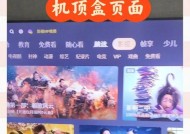笔记本显示器不亮的原因及解决方法(笔记本显示器黑屏无法亮起?别急)
- 科技资讯
- 2025-01-27
- 25
- 更新:2025-01-06 19:34:06
作为现代人日常生活中不可或缺的工具,笔记本电脑在工作和娱乐中发挥着重要的作用。然而,当我们打开笔记本电脑时,如果发现显示器一片漆黑,心中难免会产生焦虑和困惑。笔记本显示器不亮的问题可能有多种原因,但幸运的是,大多数情况下都可以通过简单的解决方法来修复。本文将为大家详细介绍笔记本显示器不亮的原因及相应解决方法。

1.电源问题
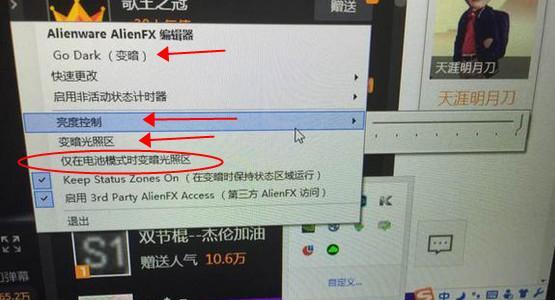
2.显示器亮度调节问题
3.进入休眠模式
4.外接显示器连接问题
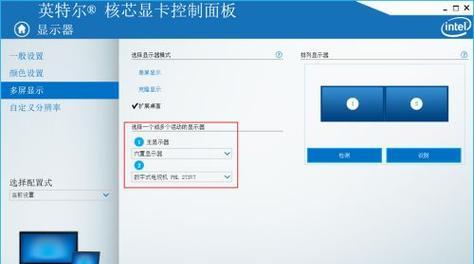
5.显卡驱动问题
6.显示器线缆松动或损坏
7.操作系统故障
8.键盘功能设置问题
9.电池电量耗尽
10.内存问题
11.CPU过热
12.病毒感染
13.BIOS设置错误
14.硬件故障
15.寻求专业维修帮助
1.电源问题:检查笔记本电脑是否已经连接到电源适配器,并确保适配器已经插入电源插座并正常工作。如果电源适配器没有问题,可能是电池电量耗尽,需要连接电源适配器充电。
2.显示器亮度调节问题:尝试按下笔记本键盘上的亮度调节快捷键,看看是否可以调整显示器亮度。有时候,亮度被意外调整至最低可能导致显示器变暗。
3.进入休眠模式:有时候,笔记本电脑进入休眠模式后,再次开启可能会导致显示器不亮。此时,可以尝试按下键盘上的任意键或打开笔记本盖子来唤醒电脑。
4.外接显示器连接问题:如果您在使用外接显示器后遇到显示器不亮的问题,可以检查连接线是否牢固插入。还可以尝试按下相应的快捷键切换显示模式。
5.显卡驱动问题:过期或不兼容的显卡驱动可能导致显示器不亮。通过更新显卡驱动程序可以解决这个问题。可以进入笔记本电脑制造商的官方网站或显卡制造商的官方网站下载最新的显卡驱动程序。
6.显示器线缆松动或损坏:检查显示器连接线是否松动或损坏。如果发现问题,可以尝试重新连接或更换显示器线缆。
7.操作系统故障:有时候,操作系统故障可能导致显示器不亮。可以尝试重新启动电脑或进入安全模式来解决问题。
8.键盘功能设置问题:某些笔记本电脑具有特殊的快捷键功能,可以用来控制显示器亮度、关闭显示器等。如果这些功能设置错误,可能会导致显示器不亮。可以检查笔记本电脑用户手册或制造商网站获取相关信息。
9.电池电量耗尽:如果电池电量耗尽,笔记本电脑可能无法正常开机,包括显示器不亮。将笔记本电脑连接到电源适配器进行充电,然后再尝试开机。
10.内存问题:内存故障可能导致笔记本电脑无法正常启动,包括显示器不亮。可以尝试重新插拔内存条或更换故障的内存条。
11.CPU过热:过热的CPU可能会导致笔记本电脑自动关闭显示器。可以使用笔记本电脑散热底座、清理风扇或者更换散热胶膏来降低CPU温度。
12.病毒感染:某些恶意软件可能会导致笔记本电脑无法正常工作,包括显示器不亮。通过安装杀毒软件并进行全面扫描来清除可能的病毒。
13.BIOS设置错误:错误的BIOS设置也可能导致显示器不亮。可以进入BIOS界面恢复出厂设置或者重新配置相关选项。
14.硬件故障:如果以上方法都无效,很有可能是显示器硬件故障。此时,建议寻求专业的维修帮助,由专业技术人员进行检修和维修。
15.寻求专业维修帮助:如果您对电脑硬件不太了解或上述方法都无效,建议咨询专业的维修师傅或联系电脑制造商的售后服务中心以获取更好的帮助。
笔记本显示器不亮可能是由于电源问题、显示器亮度调节问题、进入休眠模式等多种原因所致。在遇到此类问题时,可以通过检查电源、亮度调节、连接线缆等方法进行排查和解决。如果以上方法都无效,可能需要寻求专业的维修帮助。请记住,在进行任何维修操作之前,务必将笔记本电脑断开电源并且谨慎操作。